時間:2017-07-04 來源:互聯網 瀏覽量:
今天給大家帶來昂達主板一鍵U盤啟動BIOS如何設置,昂達主板一鍵U盤啟動BIOS怎樣設置,讓您輕鬆解決問題。
昂達機構一直在發展壯大,1999年開始推出自有品牌昂達係列主板以來,經過幾年的努力,成為國內較知名的主板品牌。那麼在使用昂達主板的組裝電腦該如何一鍵u盤啟動呢?接下來的bios設置教程,你很快就可以學會昂達主板u盤啟動的方法了具體方法如下:
1將我們製作好的u盤啟動盤插上電腦的USB口,重啟電腦或者開啟電腦,當開機界麵中出現昂達l畫麵的時候,按下昂達主板啟動快捷鍵F11,如圖所示:
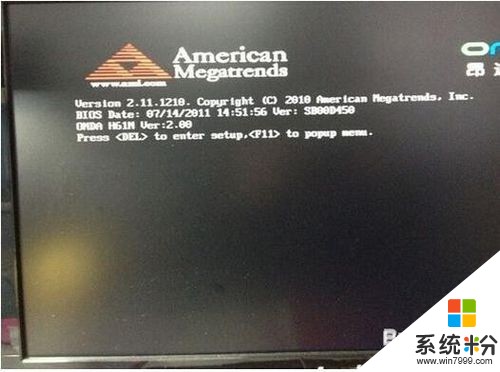 2
2按下F11後,電腦進入到啟動項選擇畫麵,如圖所示
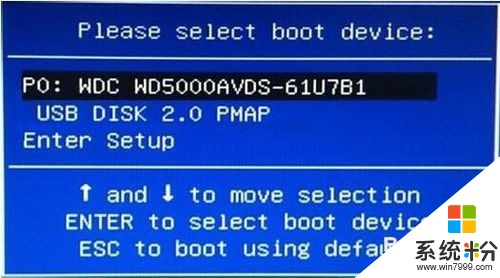 3
3在啟動項選擇中,我們利用鍵盤上的“↑”“↓”方向鍵來選擇“USB DISK 2.0 PMAP”,選中後按回車鍵確認,如圖所示:
 4
4係統將進入u盤啟動盤主菜單,如圖所示:
 5
5經過上麵的四步操作,大家都已經了解了昂達主板組裝電腦的u盤啟動bios設置,大家可以根據上麵的步驟試一試
以上就是昂達主板一鍵U盤啟動BIOS如何設置,昂達主板一鍵U盤啟動BIOS怎樣設置教程,希望本文中能幫您解決問題。